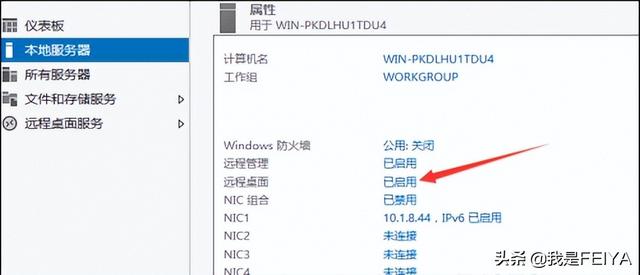看到Linux系统的笔记本,相信懂行的同学们已经猜到了。
没错,今天的主角就是预装Linux系统的荣耀MagicBook Pro科技尝鲜版。
可能是因为某些原因,荣耀针对微软Windows10系统的采购受限,所以近期开售的MagicBook系列笔记本中,有相当一部分已经采用开源免费的Linux操作系统了。
虽然系统有了,但实话说,绝大多数普通老百姓还是习惯用Windows操作系统,如果坚持用Linux,学习成本太高。
所以这两天我从京东第三方店铺那儿买了一台Linux系统的版本,今天就来聊聊这台电脑,再教大家如何“三步走”把Windows10系统安装进电脑里吧:
荣耀 MagicBook Pro科技尝鲜版
搭载Linux系统
左滑看接口
机身左侧
电脑机身右侧
它的配置如下:
锐龙5 3550H 处理器
8GB 内存
512GB 固态硬盘
16.1英寸 1080P分辨率 100%sRGB色域 IPS屏
厚 16.9mm
机身重 1.7kg
适配器重 193g
目前售价4399元
它的优缺点如下:
优点!
1,售价比同配置预装Windows系统版更低
2,搭载16.1英寸屏幕,屏占比和色域都比较高
3,全金属机身,做工精致
缺点!
1,预留2.5英寸硬盘位,却没有预留排线
2,隐藏摄像头角度没有改进,视角靠下
3,没有SD和TF卡槽
【升级建议】
这台笔记本电脑拆机不难,卸下底面六角螺丝即可揭开后盖。
双通道8GB内存已经足够日常影音娱乐使用,内存均为板载,不可拆卸更换。
512GB固态硬盘是西数的SN720,支持PCIe 3.0x4和NVMe,如果有特殊需求可以考虑更换一条容量更大的固态硬盘。
操作系统是Deepin Linux发行版,如果不想付出学习成本,建议买回来直接安装Windows10操作系统。(下文详解安装方式)
【购买建议】
1,对处理器性能有要求
2,对屏幕素质有要求
3,对存储扩展要求不高
这台电脑最大的特点就是没搭载Windows10操作系统,虽然对于普通用户来说,多了一步要重装系统的麻烦,但是售价也因此降低了300元。
具体测试数据可以看我们之前发过的文章:【点我跳转】
然后我们来看一下MagicBook Pro科技尝鲜版的购买渠道:
1,天猫官方旗舰店
该渠道没有系统和驱动安装服务,也没有赠送一键安装的U盘,用户需要自己想办法搞定。
2,京东、天猫第三方专营店
该渠道购买电脑时会附送一个小U盘,插上后即可识别电脑并自动格式化硬盘,然后安装系统+驱动都是全自动的,非常方便。
综上所述,渠道1需要自己想办法解决,渠道2把办法给你了,只需要稍微动动手即可解决。
所以接下来我们针对渠道2来教大家如何“动动手”:
【Win10系统安装】
第一步:新机到手后,在关机状态下直接插入附赠的U盘,安装过程中电源和U盘不能拔出,以免系统安装中断。
第二步:按开机键启动电脑,看到键盘背光灯亮后快速频繁地重复按F12键,直到出现Boot Manager(启动管理)界面。
第三步:使用键盘的上下键,选中插入的USB Device(白色字体为选中):
↑然后按Enter键即可进入自动化安装界面。
↓进入自动安装过程。
↑自动安装时,会格式化电脑的硬盘,并且创建分区、存放恢复、引导,写入镜像、写入恢复等文件,解释起来比较复杂,不用管太多,让它装就行。
↓装完后电脑就会自动重启,并第一次进入系统。
↑此时系统安装任务已基本完成。
注意事项1:系统安装过程大约在40分钟电脑左右,按下Enter键后无需再做其他操作。
注意事项2:直到听到“你好,我是小娜”的提示音后,再拔出U盘,确保系统已安装完毕。
进入系统后会安装MagicBook Pro的驱动程序(包括电脑管家、魔法互传等),然后自动重启恢复出厂设置。
正在安装驱动→
正在恢复出厂设置→
正式进入系统
安装驱动和恢复出厂设置全部自动运行完毕后,就会再次重启,重启成功后就算全部搞定了。
注意事项3:安装完成后,需联网并打开电脑管家进行驱动检测,保证魔法互传、指纹解锁功能可以正常使用↓
电脑魔法互传演示
指纹解锁演示
此时的Windows10操作系统已经安装好了,但还没有正版激活,推荐用户购买正版激活码,激活正版Windows10操作系统。
总的来说,需要用户操作的就开头三步,按照这“三步走”的方式来装系统,简单快捷。
荣耀MagicBook Pro科技尝鲜版装回Windows10系统后,和普通版没有任何差别,性价比还是很高的。
实话说,虽然笔吧的日常推送是给小白看的,但我依旧建议大家稍微学习一点简单的软硬件操作。
比如今天这篇文章,如果你是荣耀的潜在用户,花个上厕所的时间看一下,就能买Linux版省钱,岂不美哉?
猪王二手
笔吧好物圈
【笔吧评测室招商计划启动啦】
电脑【广告投放请点我联系】
电脑